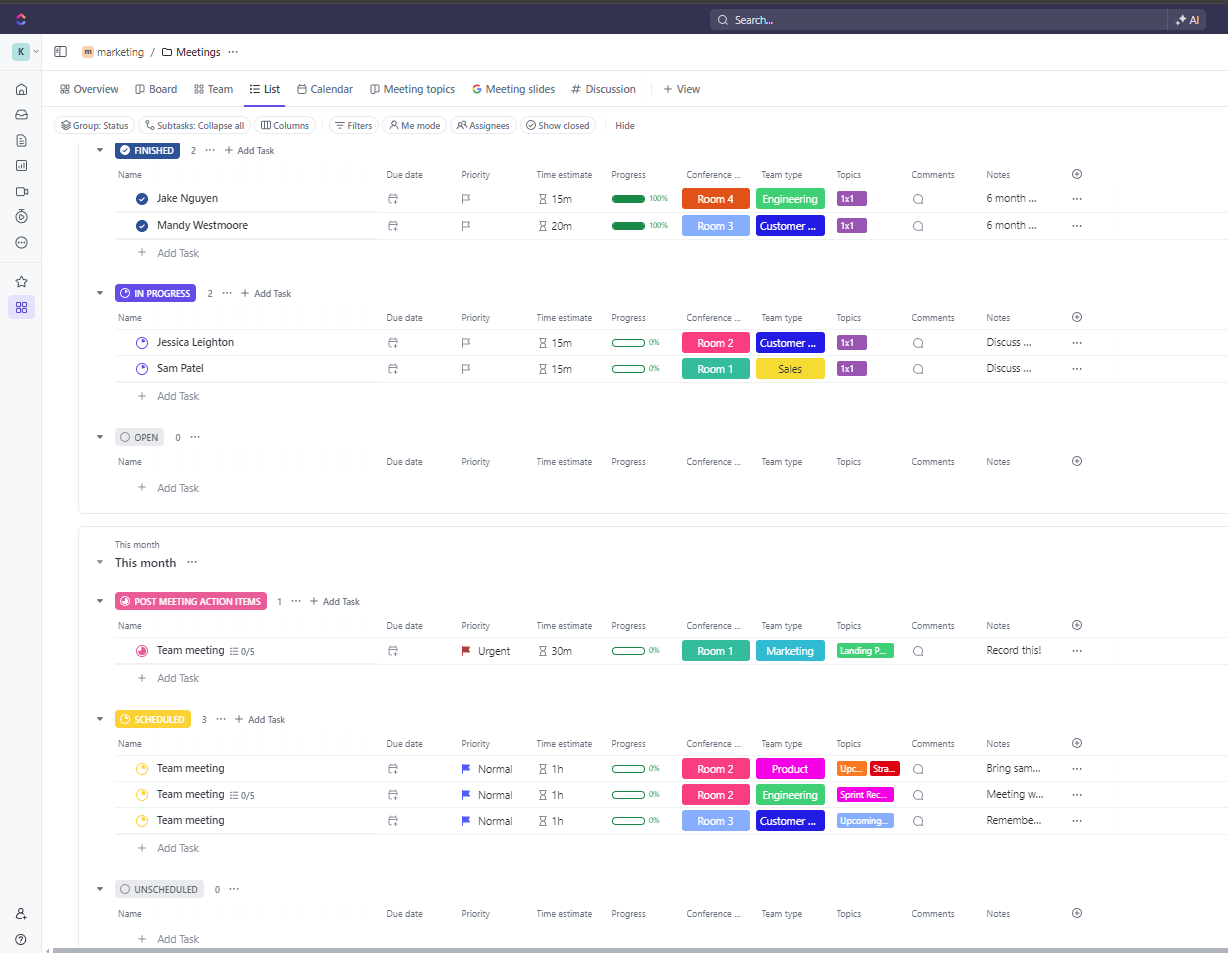오늘 Zoom 통화를 하셨나요? 아니면 클라이언트와 채팅할 때 Google Meet를 사용하셨나요? 이러한 도구는 이제 일상적인 작업 공간 어휘의 일부가 되었습니다.
이 도구들은 우리가 동료 및 클라이언트와 연결하는 방식을 변화시켰습니다. 업무가 완료됨에 따라 같은 공간에 있을 필요 없이 적절한 앱만 있으면 된다는 것을 알게 되었습니다.
하지만 모든 사람에게 적합한 비디오 회의 앱은 없습니다. 어떤 사람은 Google Meet의 간단한 플러그 앤 플레이 방식을 선호할 수도 있고, 어떤 사람은 엔드투엔드 비디오 회의 관리를 위한 Zoom의 광범위한 기능을 좋아할 수도 있습니다.
이 블로그 게시물에서는 Zoom과 Google Meet를 비교하여 어느 쪽이 더 적합한지 알아보세요. 또한 몇 가지 새로운 온라인 회의 도구 협업을 더욱 원활하게 해줄 수 있습니다.
자세히 알아봅시다.
Google Meet란 무엇인가요?
Google Meet는 온라인으로 연결하고 협업할 수 있는 비디오 회의 소프트웨어입니다. 개인 및 비즈니스 용도로 사용하기에 적합하며 Gmail 및 Google 캘린더와 같은 Google 작업 공간 도구와 완벽하게 통합됩니다.
Google Meet는 선명한 오디오 및 비디오, 라이브 캡션, 강력한 보안 기능을 제공하여 대화를 안전하게 보호하고 액세스할 수 있도록 합니다. 간단한 인터페이스와 유연한 플랜으로 원격으로 다른 사람과 연결하는 모든 사람에게 꼭 필요한 서비스입니다.
Google Meet 기능
Google Meet는 고급 기능을 통해 가상 회의를 보안과 참여도를 높일 수 있습니다. 소규모 회의를 관리하든 대규모 이벤트를 관리하든 원활한 협업에 필요한 모든 것을 제공합니다.
1. 라이브 캡션
자동 실시간 캡션으로 모든 사람에게 최신 정보를 제공하세요. Google의 AI로 구동되는 이 캡션은 빠르고 정확하며, 접근성 또는 다국어 팀에 적합합니다.
2. 화면 공유
클릭 몇 번으로 전체 화면, 특정 창 또는 Chrome 탭을 공유하여 회의 중에 문서, 슬라이드, 비디오를 쉽게 프레젠테이션할 수 있습니다.
3. 소규모 회의실
팀 협업, 워크숍 또는 네트워킹 세션에 이상적인 소회의실을 사용하여 대규모 회의를 소규모 집중 그룹으로 분할하세요. 단, 아직 소회의실은 녹화하거나 라이브 스트리밍할 수 없다는 점을 기억하세요.
4. 회의 녹화
중요한 순간을 포착해야 하나요? Google Meet를 사용하면 회의를 녹화하고 고화질 비디오 및 오디오로 Google 드라이브에 저장하여 쉽게 액세스하고 나중에 공유할 수 있습니다.
5. 잼보드 통합
내장된 잼보드 기능으로 창의적으로 협업하세요. 이 대화형 화이트보드를 통해 참가자들은 실시간으로 아이디어를 브레인스토밍하고, 그림을 그리고, 시각적으로 공유할 수 있습니다.
6. 소음 제거
주변 소음은 회의에 방해가 될 수 있습니다. Google Meet는 AI를 사용하여 원치 않는 소리를 필터링하여 이를 줄여 중요한 내용에 집중할 수 있도록 도와줍니다.
7. 보안 및 암호화
Google Meet는 전송 중인 모든 회의를 암호화하고 업계 최고의 보안 표준을 따릅니다. 또한 엔터프라이즈급 보안 기능을 통해 브라우저 또는 모바일 앱을 사용하는 동안 데이터를 안전하게 보호합니다.
8. 달력 및 이메일 통합
한 번의 클릭으로 Google 캘린더 또는 Gmail에서 바로 회의를 예약하고 참여할 수 있어 체계적으로 시간을 관리하기가 쉬워집니다.
9. 모바일 호환성
IOS 및 Android용 전용 앱으로 이동 중에도 Google Meet에 액세스하여 사무실이나 이동 중에도 회의를 놓치지 마세요.
Google Meet 가격
Google Meet가 번들로 제공되는 Google 작업 공간의 가격 세부 정보는 다음과 같습니다:
- 기본(무료): $0
- 비즈니스 스타터: 사용자당 월 $6
- 비즈니스 스탠다드: 사용자 당 $ 12 / 월
- Business Plus: 사용자당 $18/월
- Enterprise: 조직의 필요에 따른 맞춤형 가격 책정
함께 읽어보기: 화상 회의를위한 10 가지 최고의 Google Meet 대안 | ClickUp
Zoom이란?
Zoom은 비즈니스, 교육자, 개인이 손쉽게 연결할 수 있는 비디오 회의 소프트웨어입니다. 고화질 비디오 및 오디오 기능을 갖춘 Zoom은 노트북, 태블릿, 스마트폰 등 모든 기기에서 완벽한 가상 회의를 지원합니다.
사용 편의성, 안정적인 연결 품질, 포괄적인 협업 기능으로 개인 및 전문 커뮤니케이션을 위한 최고의 솔루션입니다.
Zoom 기능
Zoom은 회의와 협업의 생산성을 높여주는 다양한 고급 기능을 제공합니다. 비즈니스 회의를 진행하든, 웹 세미나를 주최하든, 가상 교육을 진행하든 이러한 도구는 원활하고 상호 작용적인 경험을 보장합니다.
1. HD 비디오 및 오디오
Zoom은 HD 비디오와 뛰어난 오디오 품질을 지원하여 선명하고 몰입도 높은 Zoom 회의를 보장합니다. 적응형 기술을 통해 인터넷 속도에 따라 품질을 조정합니다.
2. 화면 공유
Zoom의 가장 강력한 협업 기능 중 하나인 화면 공유를 사용하면 팀원들과 함께 전체 화면 또는 특정 앱을 표시하여 더욱 역동적인 프레젠테이션을 진행할 수 있습니다.
3. 소회의실
소회의실은 호스트가 보다 집중적인 토론이나 팀 활동을 위한 대규모 회의 또는 가상 이벤트를 위해 관련성이 높은 소규모 그룹에 사용자를 배치할 수 있습니다.
4. 팀 채팅
Zoom의 통합 팀 채팅 기능을 사용하면 회의 외부에서 텍스트를 통해 소통하고 파일, 이미지, 연결된 링크를 공유하여 지속적인 협업을 할 수 있습니다.
5. AI 컴패니언
Zoom의 AI 기반 기능, 회의 트랜스크립션, 지능형 요약, 실행 항목은 노트를 작성하지 않고도 중요한 토론을 놓치지 않도록 도와줍니다.
6. 가상 배경 및 아바타
가상 배경으로 회의 스페이스를 개인화하거나 재미있는 아바타를 사용하여 창의적인 느낌을 더할 수 있습니다.
7. 클라우드 녹화
Zoom은 클라우드 녹화 기능을 제공하여 회의 녹화를 저장하고 공유할 수 있으며, 나중에 쉽게 참조할 수 있도록 트랜스크립트를 완성할 수 있습니다.
Zoom 가격
- 기본(무료): $0
- Pro: 사용자당 월 $13.32
- 비즈니스 : 월 $ 18.32 / 사용자 / 사용자
- Business Plus : 월 $ 22.49 / 사용자
- Enterprise : 맞춤형 가격 책정
또한 읽기 : 상위 10 개 이상의 Zoom 대안 및 경쟁 업체 (기능, 가격 및 평가)
Google Meet 대 Zoom: 기능 비교
Google Meet와 Zoom은 다양한 요구와 선호도를 충족하는 인기 있는 비디오 회의 도구입니다. 어떤 도구가 가장 적합한지 결정하는 데 도움이 되도록 두 도구의 기능을 간략하게 분석해 보았습니다.
기능 | Google Meet | Zoom |
| ---------------------- | ----------------------------------------------------------- | ------------------------------------------------------------------ |
| 참가자 용량 | 구독 플랜에 따라 100~1000명 범위 | 무료 플랜의 경우 최대 100명, 엔터프라이즈 플랜의 경우 최대 1000명 |
| 통합 | Google 작업 공간과의 원활한 통합 | 다양한 앱으로 확장 가능 |
| 사용자 인터페이스 | 깔끔하고 사용자 친화적 인 | 정교하고 풍부한 기능 |
| 가상 배경 | 한도 제한적 맞춤화 | 광범위한 맞춤형 옵션 |
| 녹화 및 재생 | Google 작업 공간 계층에 따라 한도 제한 | 간편한 공유로 포괄적 인 기능 |
| 보안 기능 | 강력한 암호화, 적은 관리자 제어 기능 | 고급 제어 및 종단 간 암호화; 과거에 발생한 문제 |
| 플랫폼 가용성 | 웹 기반 모바일 앱 | 여러 OS용 데스크톱 앱, 웹과 모바일에서도 사용 가능 |
| 공동 작업 도구 | 채팅 및 소규모 회의실과 같은 기본 도구 | 채팅, 소규모 회의실, 설문 조사 및 Q&A를 포함한 고급 도구 |
이제 이러한 기능 중 몇 가지를 자세히 살펴보겠습니다.
회의 용량
- Google Meet에서는 최대 1000명의 참가자가 고급 플랜에 따라 회의에 참석할 수 있어 대규모 팀도 Google 작업 공간 제품군에서 번거로움 없이 회의를 진행할 수 있습니다. 주로 대규모 팀 회의나 웨비나를 자주 주최하는 비즈니스에 유용합니다. Free Plan을 사용하면 한 번에 최대 100명까지 호스트할 수 있습니다.
- Zoom도 마찬가지로 플랜에 따라 한도가 달라지며, 무료 플랜에서는 100명, 비즈니스 및 비즈니스 플러스 플랜에서는 최대 300명까지 호스트할 수 있습니다. 참가자 수를 500명 또는 1,000명으로 확장하려면 대규모 미팅 애드온 라이선스가 필요합니다. 이러한 유연성은 이벤트를 위해 회의를 확장해야 하는 조직에 이상적입니다.
🏆 수상자: Google Meet는 시작 가격이 저렴하고 작업 공간 기능이 통합되어 있어 가끔 대규모 회의가 필요한 소규모 팀에게는 더 경제적일 수 있습니다. 하지만 대규모 회의가 자주 필요한 팀이라면 '대규모 회의' 애드온이 포함된 Zoom의 유연성에 투자할 가치가 있습니다.
화면 공유 및 협업 도구
- Google Meet와 Zoom 모두 화면 공유 기능을 제공합니다. 하지만 Google Meet는 Google 작업 공간과 잘 통합되어 공유 문서에서 쉽게 협업하고 회의 중에 실시간으로 편집할 수 있습니다
- Zoom은 주석 기능과 공유 화면을 원격으로 제어할 수 있는 기능 등 고급 화면 공유 옵션을 제공하여 보다 인터랙티브한 회의가 가능합니다. 이는 참여가 중요한 교육 세션이나 프레젠테이션에 특히 유용합니다
🏆 수상자: Zoom, 대화형 온라인 회의를 촉진하는 향상된 협업 도구를 제공합니다.
녹음 및 트랜스크립션
- Google Meet와 Zoom을 사용하면 온라인 회의를 녹화할 수 있습니다. 구글 미트는 구글 작업 공간의 구글 드라이브에 자동으로 저장되지만, 트랜스크립션은 유료 플랜으로 제한되어 있어 무료 사용자의 접근이 제한될 수 있습니다
- Zoom은 모든 플랜에서 녹화 및 자동 트랜스크립션 기능을 제공하므로 사용자는 구독 레벨에 관계없이 나중에 참조할 수 있도록 회의 노트와 녹화된 세션에 쉽게 액세스할 수 있습니다
🏆 수상자: 종합적인 녹화 및 트랜스크립션 옵션으로 생산성을 향상시키는 Zoom.
소회의실
- Google Meet와 Zoom에는 소회의실이 있습니다. Google Meet를 사용하면 참가자들이 Google 작업 공간 내에서 대규모 회의 내에서 소규모 토론에 참여할 수 있습니다. 하지만 이 기능은 여러 개의 브레이크아웃 세션을 관리하는 데는 안정적이지 않을 수 있습니다
- Zoom은 소회의실로 잘 알려져 있습니다. 호스트가 언제든지 모든 소회의실에 참여할 수 있는 기능을 포함하여 회의 중 이러한 스페이스를 관리할 수 있는 광범위한 옵션을 제공하여 회의의 역동성을 크게 향상시킵니다
🏆 수상자: Zoom, 보다 강력한 소규모 회의실 기능으로 효과적인 그룹 작업을 지원합니다.
통합
- Google Meet는 Gmail, 드라이브, 캘린더와 같은 Google 작업 공간 앱과 긴밀하게 통합되어 있어 Google 생태계 내 사용자에게 탁월한 선택이 될 것입니다. 이 통합은 Google 제품에 크게 의존하는 팀을 위해 워크플로우와 일정을 개선합니다
- Zoom은 Microsoft Teams, Slack 등 광범위한 생산성 도구를 통합하여 다양한 도구와 연결해야 하는 사용자에게 더 많은 유연성을 제공합니다. 또한 광범위한 마켓플레이스를 통해 사용자는 수많은 타사 앱으로 Zoom 경험을 향상시킬 수 있습니다
🏆 수상자: 폭넓은 통합 범위의 Zoom.
보안
- Google Meet와 Zoom 모두 보안을 우선시하지만, Google Meet는 엔드투엔드 암호화와 정기적인 Google 작업 공간 업데이트를 포함한 Google의 강력한 보안 프로토콜의 이점을 누릴 수 있습니다. 이는 민감한 정보를 다루는 조직에 특히 중요합니다
- Zoom은 시간이 지남에 따라 종단 간 암호화와 사용자 인증을 통합하는 등 보안 기능을 개선해 왔지만 과거 보안 문제로 인해 면밀한 조사를 받아왔습니다. 최근 업데이트는 신뢰를 구축하고 보다 안전한 회의 환경을 보장하는 것을 목표로 합니다
🏆 수상자: 강력한 보안 조치로 사용자에게 안심할 수 있는 환경을 제공하는 Google Meet.
✨ 최종 평결
Google Meet는 소규모 팀이나 Google 작업 공간을 사용하는 팀에게 적합한 선택이지만, Zoom의 풍부한 기능은 회의 도구에 높은 기능과 확장성을 필요로 하는 비즈니스 및 조직에 특히 적합합니다.
관련 자료: 도 읽어보세요 전문가처럼 Zoom 회의를 실행하는 방법: 팁, 요령 및 최고의 실행 방식 reddit의 ## Google Meet와 Zoom 비교
Reddit에서 Google Meet와 Zoom을 검색하면 특정 요구 사항에 따라 의견이 다양합니다.
많은 Reddit 사용자는 다음과 같이 말합니다 ForgeableSum 는 단순성과 Google 작업 공간과의 통합을 위해 Google Meet를 선호합니다.
팬데믹 기간 동안 모든 사람들이 Zoom으로 전환했고, 매일 첫 페이지에는 "Zoom"이 마치 우리 문화 어휘의 일부가 된 것처럼(마치 "Google"이 검색을 의미하게 된 것처럼) Zoom을 언급하는 게시물이 올라오고 있습니다. 하지만 그 성공이 제품 자체의 품질 덕분일까요, 아니면 영리하고 기회주의적인 마케팅 덕분일까요? Zoom 이전에 더 좋은 제품이 있었다는 느낌을 지울 수 없습니다. 즉, 브라우저에서 작동하는 Google Meet는 100% 무료이며 다운로드가 필요하지 않습니다. 이것이 저의 가장 큰 불만입니다. Zoom은 브라우저에서 완벽하게 일할 수 있지만, 데스크톱/독에 아이콘이 있으면 나중에 클릭할 가능성이 높기 때문에 (많은 회사들이 그러하듯) 강제로 다운로드해야 하는데, 원격으로 사람들과 회의/시간을 설정하는 것 자체가 충분히 어렵습니다. 양쪽 당사자가 미리 소프트웨어를 설치하도록 하는 것은 어려움을 더할 뿐입니다. 소비자가 단순히 Google Meet로 회의에 대한 링크를 보내는 대신이 작업을 선택하는 이유는 저에게 큰 미스터리입니다.
다른 Reddit 사용자들은 다음과 같이 말합니다 MarkOfTheDragon12 에서는 Zoom이 대규모 회의와 웨비나를 위한 고급 기능을 갖추고 있다고 지적합니다.
_품질, 안정성, 관리, 통합, 보안, 제어 등 모든 면에서 줌이 구글 미트보다 낫지만, 사용자당 180달러라는 점도 문제입니다... 구글 미트는 많은 구글 제품과 마찬가지로 완전한 '엔터프라이즈' 등급은 아닙니다. 개인용 최종 사용자 회의 시스템으로 그 역할에 충실할 수 있습니다.아니요, G.Meet에는 중앙 녹화 관리 기능이 없습니다. 호스트의 개인 드라이브에 모든 것을 저장하는 개인용 도구입니다. 기껏해야 나중에 공유 팀 드라이브로 녹화물을 이동하는 팀 워크플로우를 구축할 수 있지만, 기본적으로 그렇게 할 수 있는 기능은 없습니다
그리고 다음과 같은 사용자도 있습니다 NoREEEEEE 두 도구가 서로 다른 설정에서 유용하다고 생각합니다:
_Google Meet는 비공개로 진행해야 하는 소규모 회의에 적합합니다. Zoom은 공개를 원치 않는 대규모 회의에 더 적합합니다
궁극적으로 Reddit 사용자들은 간단한 일상적인 회의, 특히 이미 Google 작업 공간을 사용하고 있는 경우 Google Meet를 추천합니다. 하지만 대규모 모임이나 보다 대화형 방식으로 회의에 참여해야 하는 경우에는 Zoom이 더 우수합니다.
ClickUp - Google Meet 대 Zoom의 최고의 대안
Google Meet에 대해 읽었습니다. Zoom에 대해 읽어보셨습니다. 더 나은 것을 원하시나요?
다음을 살펴보세요 ClickUp . 포괄적인 협업 도구 기능을 갖춘 올인원 생산성 작업 관리 플랫폼입니다.
여러 통합 기능으로 무장한 Zoom이나 Google Meet에서나 상상할 수 있었던 일들을 ClickUp으로 손쉽게 할 수 있는 몇 가지 방법을 소개합니다.
clickUp의 원업 ### #1: ClickUp Clip(비동기 비디오 커뮤니케이션용)
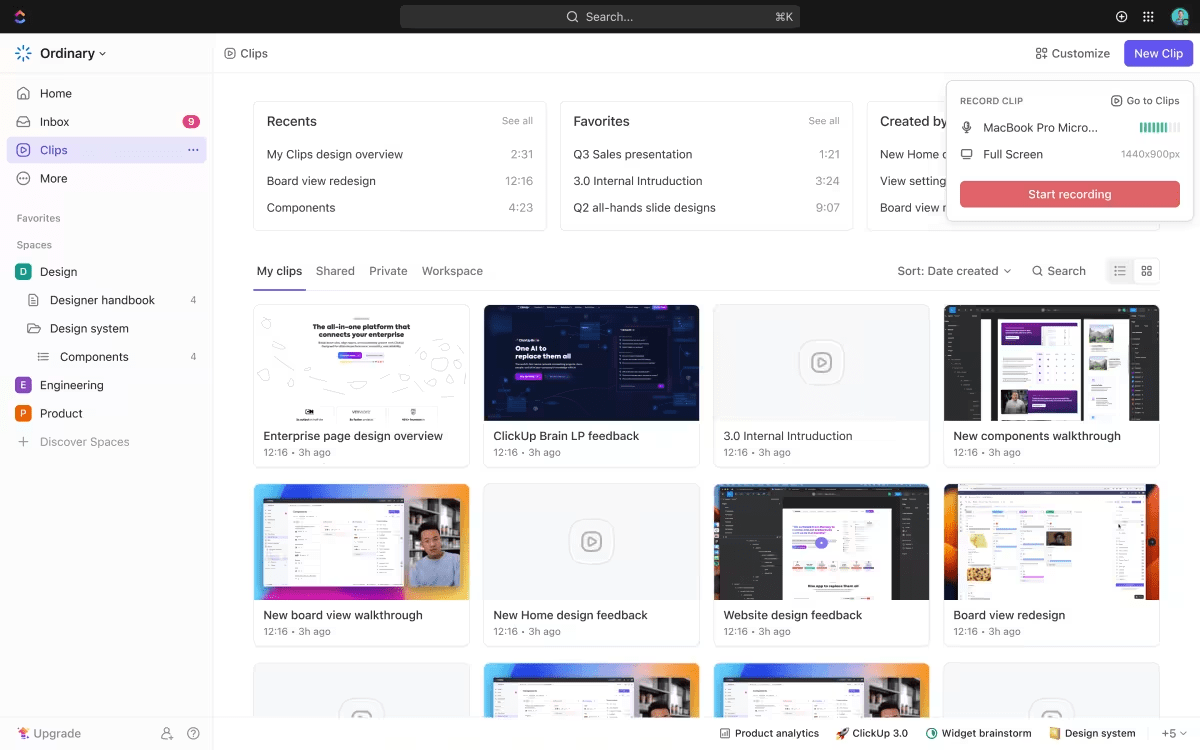
ClickUp Clips로 즉석에서 작은 비디오 스니펫 녹화하기
우리 모두는 라이브 회의에서 간단한 업데이트나 안내를 따라잡기 위해 시간을 낭비하는 끝없는 사이클을 싫어합니다. ClickUp Clip 를 사용하면 비디오를 비동기식으로 녹화 및 공유할 수 있어 Google Meet와 Zoom의 실시간 통화 구조에 대한 유연한 대안을 제공합니다. Clip은 당신이 될 수 있습니다 스크린 레코더 음성 녹음기, 웹캠을 한 번에 사용할 수 있어 회의 일정을 잡지 않고도 정보를 쉽게 공유할 수 있습니다. 누구나 편리한 시간에 녹화본을 볼 수 있고, 작업 중인 작업 내에서 바로 캡처할 수 있어 서로 다른 시간대에 있는 원격 근무 팀에 적합합니다.
워크플로우에 완벽하게 통합되는 이러한 기능은 다른 비디오 도구와 차별화됩니다. 작업을 설명하거나 피드백을 공유하기 위해 여러 플랫폼을 오갈 필요 없이, 소통에 필요한 모든 것이 이미 특정 프로젝트와 작업에 연결된 ClickUp에 있습니다. 이렇게 하면 일관된 팀 커뮤니케이션 모든 것을 체계적으로 정리하고 나중에 쉽게 참조할 수 있는 시스템입니다.
함께 읽어보기: 윈도우용 스크린 레코딩 소프트웨어 베스트 10
ClickUp의 원업 #2: ClickUp 화이트보드(시각적 협업용)
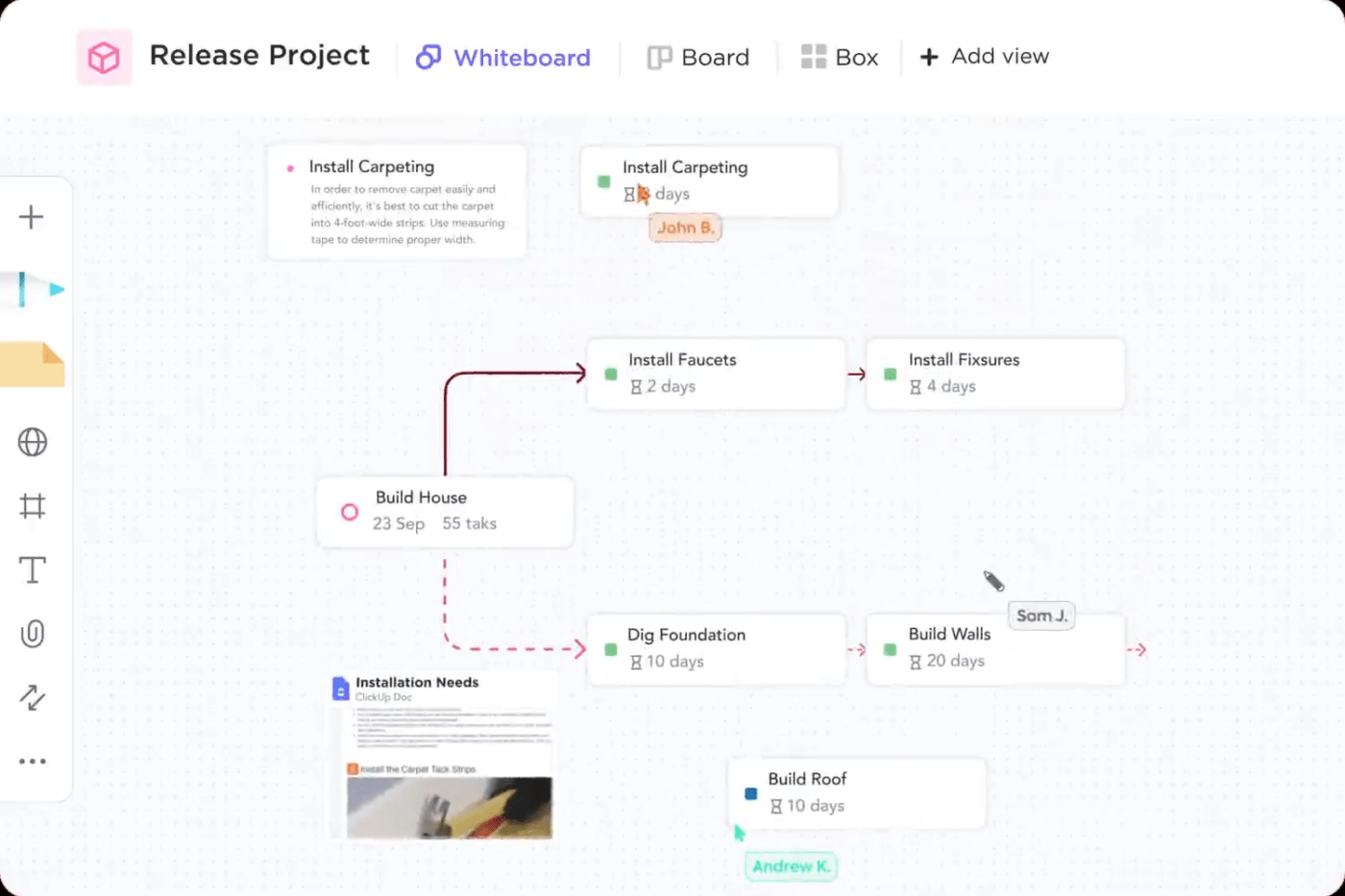
ClickUp 화이트보드로 작업을 추적하고 쉽게 협업하세요
Google Meet와 Zoom은 기본적인 협업 기능만 제공합니다. ClickUp 화이트보드 는 팀이 ClickUp 내에서 시각적으로 브레인스토밍하고, 플랜을 세우고, 생각을 정리할 수 있도록 하여 협업의 수준을 한 차원 높여줍니다. 단순히 아이디어를 그룹에 제시하는 것이 아니라 실시간으로 함께 만들어가면서 모두가 적극적으로 참여할 수 있습니다.
화이트보드는 브레인스토밍, 마인드 맵핑, 프로젝트 계획 등 모든 워크플로우에 맞게 맞춤형으로 설정할 수 있습니다. 가장 좋은 점은? 클릭 몇 번으로 아이디어를 실행 가능한 작업으로 전환할 수 있어 플랜 수립에서 실행까지 그 어느 때보다 원활하게 전환할 수 있습니다.
💡프로 팁: 사용 화이트보드 템플릿 을 클릭Up하여 원하는 작업을 시작하세요.
ClickUp의 원업 #3: ClickUp Brain(회의 노트 작성 및 비디오 자동 트랜스크립션용)
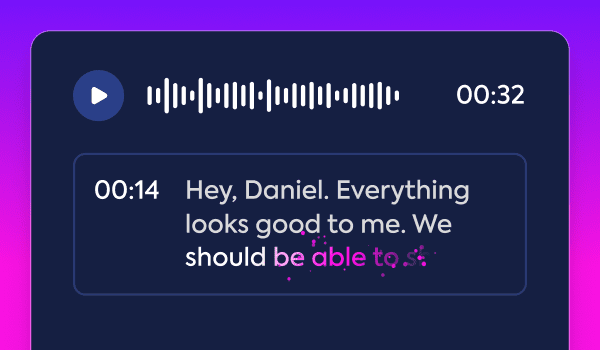
회의 노트 필기 및 비디오 트랜스크립션의 바쁜 일을 ClickUp의 AI 비서, ClickUp Brain에 위임하세요
회의 중 노트를 작성하고 핵심 사항을 추적하는 것은 Google Meet와 Zoom에서 제공하는 녹화 기능을 사용하더라도 쉽지 않은 일입니다. ClickUp Brain 은 이 프로세스를 완전히 자동화하는 단계에 들어갑니다. 필수 세부 정보를 찾기 위해 긴 회의 녹취록을 수동으로 검토할 필요는 없습니다.
ClickUp Brain은 다음을 사용합니다 회의 노트를 필사하는 AI 에서 실행 항목, 중요한 결정 사항 및 토론 포인트를 실시간으로 강조 표시하여 회의록 .
이 기능이 차별화되는 점은 작업과 직접 통합되는 방식입니다. 일단 프로젝트 회의 이 끝나면 ClickUp Brain을 사용하여 필사본을 ClickUp 작업으로 변환하고 마감일, 담당자 및 우선순위를 지정하여 완료할 수 있습니다. 번역에서 잃어버리는 것이 없도록 보장하고 회의 아젠다 를 실행 가능한 결과물로 전환하세요. Zoom과 Google Meet는 비디오 회의를 제공할 수 있지만, ClickUp Brain은 이를 생산성 도구로 통합하여 한 단계 더 발전시켰습니다.
ClickUp의 원업 #4: Zoom 통합
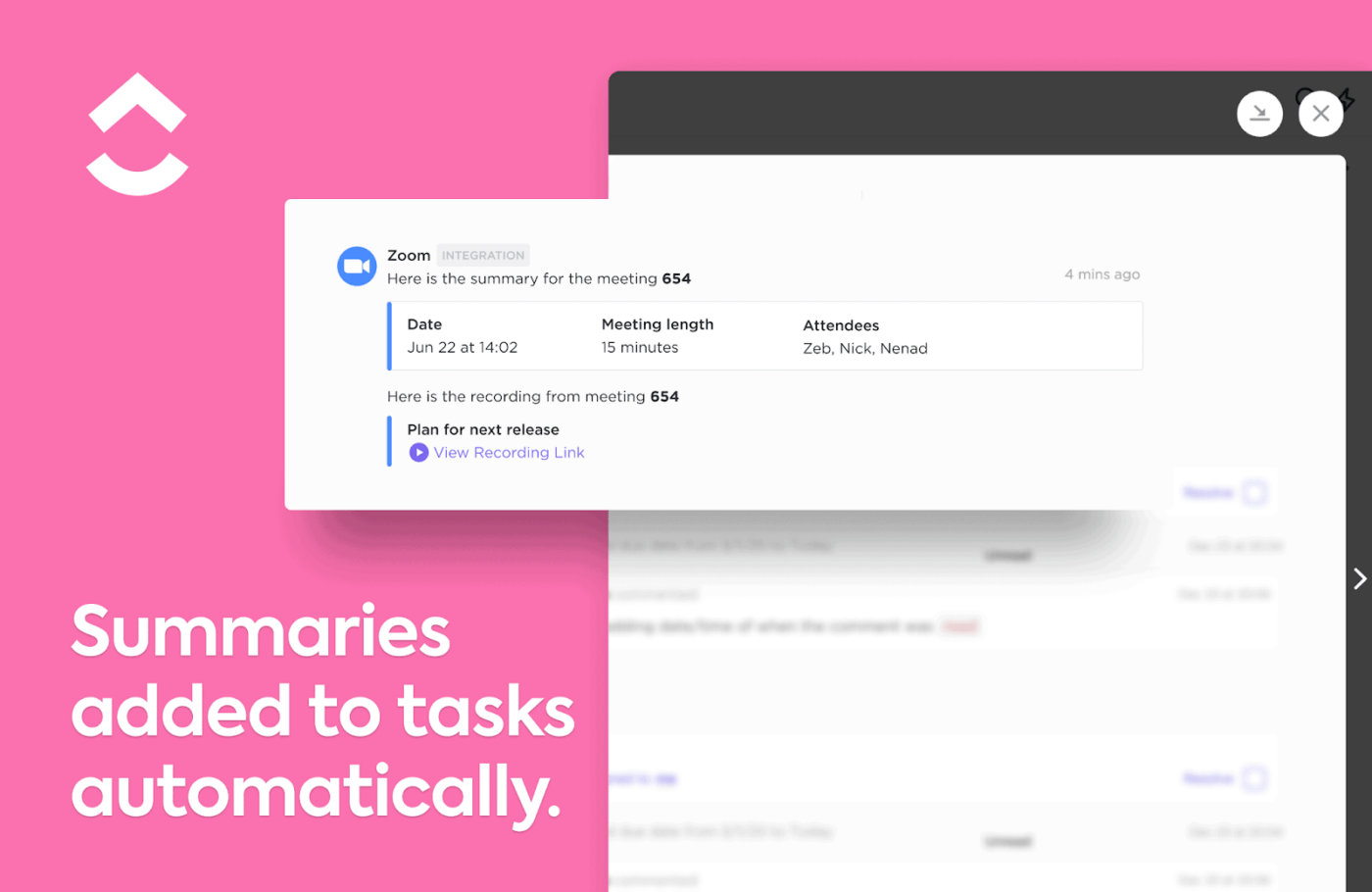
ClickUp Zoom 통합을 사용하여 녹화 링크가 있는 작업에서 회의 요약을 확인하세요 ClickUp의 Zoom 통합 를 사용하면 영상 회의를 작업에 직접 연결할 수 있어 통화 직후 주요 논의 내용을 실행 가능한 항목으로 쉽게 전환할 수 있습니다. 작업을 할당하고, 마감일을 설정하고, 후속 조치를 ClickUp 내에서 관리하여 모든 것을 프로젝트와 연계하여 관리할 수 있습니다.
모든 Zoom 회의는 관련 작업 아래에 자동으로 기록되므로 팀은 플랫폼을 벗어나지 않고도 중요한 토론 내용을 다시 참조할 수 있습니다.
또한 ClickUp 내에서 바로 Zoom 회의로 이동할 수도 있으므로 일하면서 두 플랫폼 사이를 전환하는 추가 단계가 모두 사라집니다.
ClickUp의 원업 #5: 회의 관리
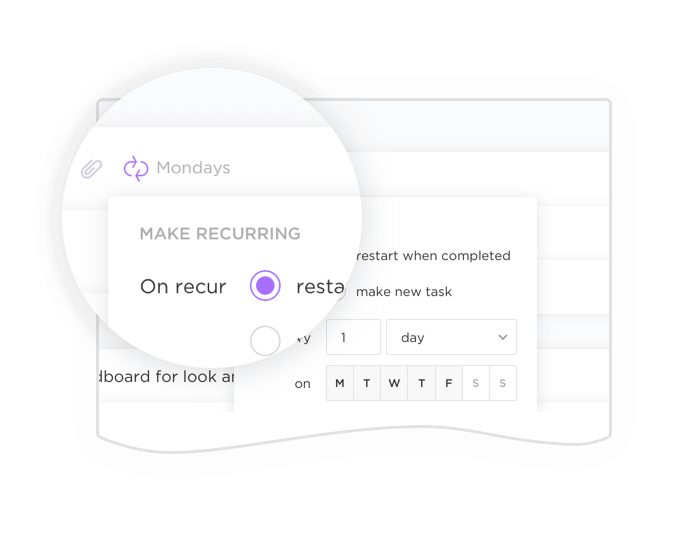
ClickUp 미팅으로 회의 작업을 반복 작업으로 전환하세요
의 ClickUp 회의 기능은 회의 관리 및 추적을 위한 종합적인 솔루션을 제공합니다. 구조화된 아젠다를 생성하고, 토론 중에 작업을 할당하고, 실시간으로 주요 내용을 캡처할 수 있습니다. 이를 통해 각 회의의 초점을 명확히 하고 결정 사항을 신속하게 실행 가능한 작업으로 전환하여 팀의 생산성을 유지하고 추적할 수 있습니다.
최고의 기능 중 하나는 회의를 ClickUp의 프로젝트 및 작업에 직접 연결하는 것입니다. 회의 노트, 실행 항목, 결정 사항이 자동으로 정리되어 팀원들이 토론 내용을 검토하고 할당된 작업에 대한 후속 조치를 간편하게 수행할 수 있습니다. ClickUp 회의를 사용하면 모든 것이 워크플로우에 연결되어 모든 회의에서 의미 있는 결과를 이끌어낼 수 있습니다.
ClickUp의 원업 #6: ClickUp 채팅 및 동기화
예정된 회의의 형식적인 절차 없이 빠르고 즉흥적인 대화가 필요한 팀에게는 ClickUp SyncUps가 완벽한 대안이 될 수 있습니다. SyncUp을 사용하면 내부에서 바로 자발적인 음성 및 영상 통화(화면 공유 포함)를 시작할 수 있습니다 ClickUp 채팅 을 사용하면 여러 플랫폼을 전환해야 하는 번거로움이 없습니다.
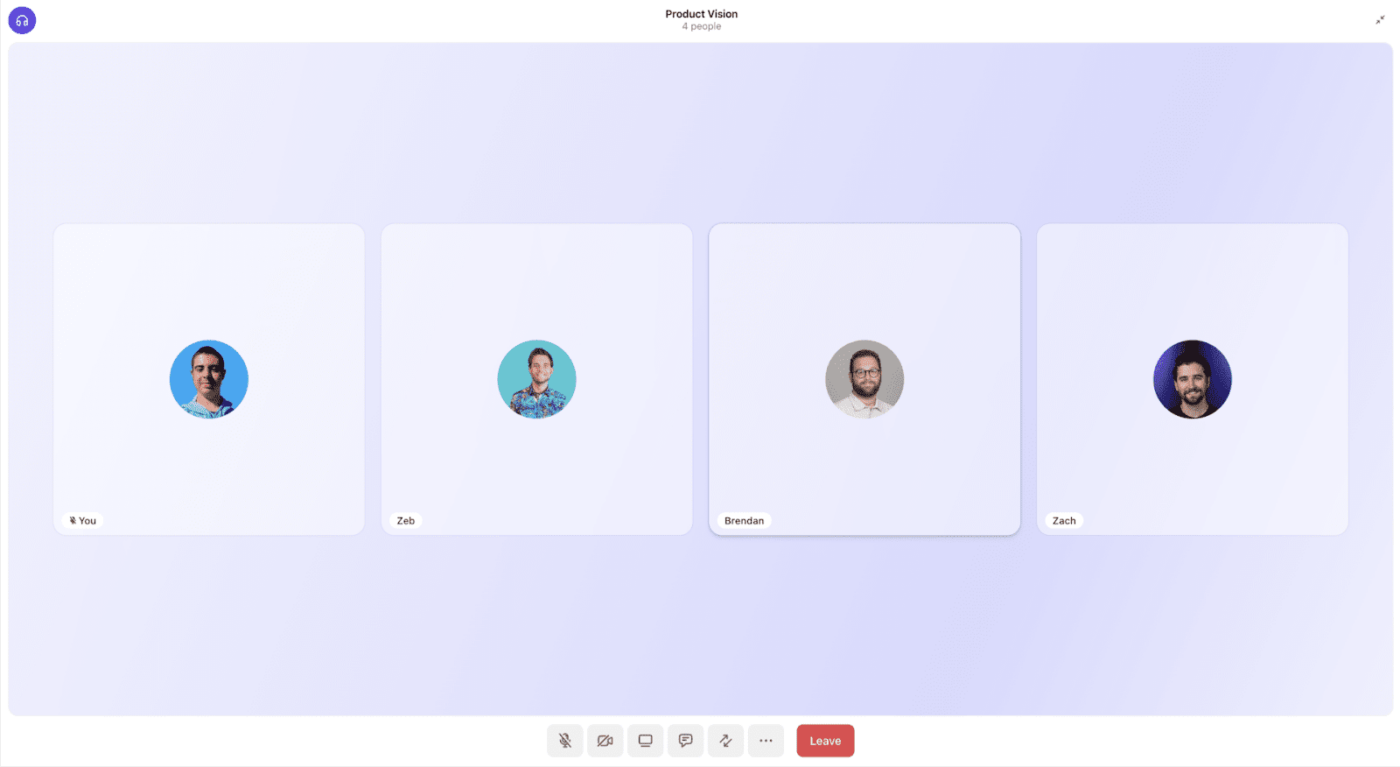
ClickUp 작업 공간 내에서 오디오 및 영상 통화를 훨씬 쉽게 할 수 있는 ClickUp 채팅의 동기화 기능
Zoom이나 Google Meet와 같은 기존의 비디오 회의 도구와 달리 SyncUps는 사용자와 팀의 작업과 긴밀하게 통합되어 있어 대화 내용을 항상 맥락에 맞게 참조할 수 있습니다.

ClickUp 채팅을 사용하여 컨텍스트 전환 없이 동료와 대화에 참여하세요
ClickUp 채팅을 사용하면 지속적인 팀 커뮤니케이션을 손쉽게 진행할 수 있습니다. ClickUp 플랫폼 내에서 팀 전체와 일대일 채팅, 그룹 토론 또는 작업별 대화를 할 수 있어 일과 대화를 진정으로 통합할 수 있습니다. 더 이상 컨텍스트 전환이나 "빠른 통화"로 인한 생산성 손실이 없습니다 비동기 또는 실시간 채팅을 통해 세부 사항을 놓칠 염려 없이 채팅에 참여할 수 있습니다.
💡프로 팁: 대규모 이벤트나 회의를 관리하는 경우에는 ClickUp 회의 관리 템플릿 . 여러 날에 걸쳐 진행되는 이벤트, 워크샵 또는 많은 움직이는 부분이 완벽하게 조화를 이루어야 하는 대규모 회의를 조직하는 데 탁월한 도구입니다. 게스트 연사, 프레젠테이션, 분과 세션을 저글링하면서 모든 것을 한 눈에 정리할 수 있습니다.
ClickUp의 원업 #7: ClickUp 회의 템플릿
ClickUp 회의 템플릿: Google Meet Vs Zoom
반복되는 팀 회의를 관리하는 분들을 위해 ClickUp 회의 템플릿 은 아젠다를 구성하고, 노트를 작성하고, 실행 항목을 한곳에서 추적할 수 있도록 도와주는 쉬운 시작점입니다. 이 템플릿을 사용하면 각 회의를 아젠다 항목별로 분류하여 모든 중요한 사항이 논의될 수 있도록 할 수 있습니다. 각 아젠다 항목을 팀원에게 할당하고 회의 노트에서 바로 작업을 생성하여 모든 것이 원활하게 진행되도록 할 수 있습니다.
또한 이 회의 템플릿은 노트를 검토하고 후속 조치를 할당하는 데 도움이 되며, 이는 작업과 바로 동기화되어 잘못된 의사소통의 가능성을 줄여줍니다.
ClickUp - 회의 참석, 관리 및 실행을 위한 하나의 도구
Google Meet와 Zoom은 가상 회의와 협업을 향상시킬 수 있는 강력한 도구를 제공합니다. Google Meet는 Google 작업 공간 도구와 완벽하게 통합되며 강력한 보안 기능을 제공합니다. Zoom은 고화질 비디오 및 오디오 기능과 포괄적인 협업 기능으로 돋보입니다.
Zoom과 Google Meet의 대결에서 선택은 가격, 도구 통합, 회의의 성격 등 구체적인 요구사항에 따라 달라집니다.
회의 생산성을 높이고 싶다면 ClickUp을 사용해 보세요. 프로젝트 관리, 협업, 팀 생산성을 위한 올인원 플랫폼을 갖춘 ClickUp은 이전과는 비교할 수 없을 정도로 회의 효율성을 향상시켜 줍니다. 자동화된 회의 아젠다, 실시간 협업 도구, AI 기반 회의 노트 및 요약, 통합 작업 할당과 같은 기능을 통해 체계적이고 효율적인 회의 진행을 보장합니다.
또한 ClickUp의 직관적인 인터페이스는 모든 팀이 쉽게 적응할 수 있도록 도와줍니다. 지금 ClickUp에 가입하세요 .